Jak wykonać kopię zapasową Minecraft Windows 10 Edition na OneDrive (Bedrock)
Nie chcesz stracić postępu w grze Minecraft lub chcesz kontynuować pracę nad swoim światem na innym komputerze? Oto prosty sposób na wykonanie kopii zapasowej wersji Minecraft Windows 10 na OneDrive.
W zwykłej edycji Minecraft Java możeszzmień folder zapisu w dowolne miejsce. Pozwala to synchronizować światy z OneDrive lub innymi podobnymi usługami chmurowymi i uzyskiwać do nich dostęp na dowolnym komputerze bez utraty postępów. Jednak w wersji Minecraft Windows 10, znanej również jako edycja Minecraft Bedrock, po prostu nie można zmienić lokalizacji zapisu. Jeśli jesteś ciekawy, możesz znaleźć folder zapisywania Minecraft Windows 10 w folderze AppData na dysku C. Jeśli chcesz wykonać kopię zapasową światów Minecraft, musisz ręcznie skopiować pliki.
Teraz ręcznie wykonaj kopię zapasową lub synchronizację gry Minecraftświaty są wykonalne. Ale to obowiązek i nie musisz tego robić, gdy istnieją automatyczne i lepsze sposoby. Za pomocą prostej sztuczki możesz wykonać kopię zapasową lub synchronizację Minecraft z OneDrive.
Uwaga: Poniższa metoda dotyczy tylko edycji Minecraft Windows 10 lub Bedrock. Jeśli używasz zwykłej wersji Java, możesz po prostu zmienić lokalizację zapisywania na OneDrive z menu ustawień gry.
Zakładam również, że masz już zainstalowany OneDrive w systemie Windows.
Synchronizuj Minecraft z OneDrive
Jeśli się zastanawiasz, nie idziemyużyć programu innej firmy do synchronizacji Minecraft z OneDrive. Zamiast tego będziemy korzystać z wbudowanej funkcji systemu Windows o nazwie Linki symboliczne. Krótko mówiąc, utwórz folder w folderze OneDrive i połącz go z rzeczywistym folderem zapisywania gry Minecraft.
Po połączeniu folderów wszelkie zmiany dokonane wjeden z folderów zostanie odzwierciedlony w drugim folderze. Oznacza to po prostu, że kopia zapasowa wszystkich plików zapisanych w Minecraft zostanie zarchiwizowana i zsynchronizowana z OneDrive. Choć brzmi to skomplikowanie, jest to bardzo łatwe do zrobienia.
Wykonaj poniższe czynności, a będziesz gotowy do pracy w krótkim czasie.
Kroki, które należy wykonać, aby wykonać kopię zapasową gry Minecraft Windows 10 Edition na OneDrive
Utworzenie symbolicznego połączenia między dwoma folderami nie jest trudne. Wszystko, co musisz zrobić, to wykonać jedno polecenie.
1. Najpierw otwórz menu Start, wyszukaj „cmd” i kliknij wynik, aby otworzyć wiersz polecenia.
2. W oknie wiersza polecenia wykonaj poniższe polecenie, zastępując <BackupFolderName> wybraną nazwą folderu. W moim przypadku jako nazwę folderu wybrałem „Minecraft”.
Uwaga: Jeśli folder OneDrive został przeniesiony do innej lokalizacji, zmień ścieżkę OneDrive w poleceniu poniżej, aby dopasować to.
mklink /J "%UserProfile%OneDrive<BackupFolderName>" "%LocalAppdata%PackagesMicrosoft.MinecraftUWP_8wekyb3d8bbweLocalStategamescom.mojangminecraftWorlds"
3. Jeśli polecenie zostanie wykonane pomyślnie, zobaczysz komunikat „Utworzono połączenie”.

To wszystko, co zrobisz. Jeśli przejdziesz do folderu OneDrive, zobaczysz nowy folder o nazwie, którą wybrałeś wcześniej.

Otwórz folder, aby zobaczyć zapisane światy Minecraft.
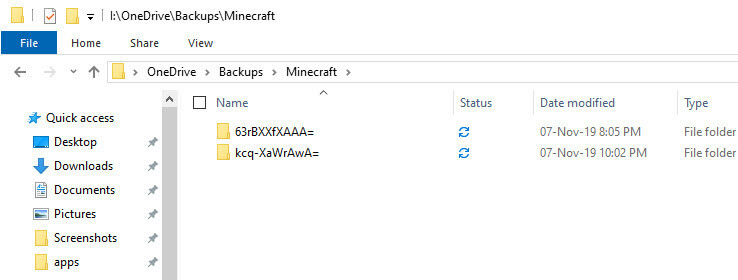
Podsumowanie
Tak długo, jak korzystasz z tego samego OneDrivekonto na drugim komputerze, możesz uzyskać dostęp do zapisanych danych Minecraft bez żadnych problemów. Postępy w grze będą automatycznie zapisywane w OneDrive i synchronizowane w innych systemach.
Jeśli kiedykolwiek zdecydujesz się nie synchronizować zapisywania danych Minecraft z OneDrive, usuń folder kopii zapasowej Minecraft w folderze OneDrive. Ta czynność usunie łącze skrzyżowania, ale nie będzie usuń źródłowy folder zapisu Minecraft. W razie wątpliwości wykonaj kopię zapasową danych przed usunięciem folderu.
To wszystko.
Mam nadzieję, że to pomaga. Jeśli utkniesz lub potrzebujesz pomocy, skomentuj poniżej, a ja postaram się pomóc jak najwięcej.